Werkvoorbereiding HTML-rapport format
Voorbeeld:
<DATA>
<name>Page header name</name>
<h1>Seperator</h1>
<h3>Capital</h3>
<p>Paragraaf</p>
<img src="path to image" height="image height in px" width="image width in px">Image discription</img>
<ul> Unsorted list
<li>List item</li>
<li>List item</li>
</ul>
<link value="Link parameter name" suffix="suffix">Prefix</link>
<case include="param">
<p>this line is included in file if array include contains value param</p>
<case include="param2">
<p>this line is included in file if array include contains param and param2</p>
</case>
</case>
</DATA>
Te gebruiken tags:
<DATA> … </DATA>
Het HTML formaat begint en eindigt met de tag <DATA>. Zonder alles wat binnen deze tags valt wordt opgenomen in de rapportage.
<name> … </name>
In de tag <name> kan je de titel van de rapportage specificeren (bij de bewoners brieven is deze titel al vastgesteld).
<h1> … </h1>
Met deze tag kun je een separator toevoegen met de tekst gespecificeerd tussen de tags. Dit komt er als volgt uit te zien:
<h1>test</h1>
![]()
<h3> … </h3>
Alle tekst die in deze tag staat zal in hoofdletters op de rapportage geprint worden.
<p> … </p>
Alle tekst die in deze tag staat zal letterlijk overgenomen worden naar de rapportage.
<ws> … <ws>
Door een heel cijfer in te vullen kan er ruimte tussen regels gemaakt worden.
Bijvoorbeeld:
<p>test</p>
<ws>20</ws>
<p>test2</p>
wordt:
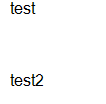
<img> … </img>
Met deze tag kunnen foto’s worden toegevoegd aan de rapportage. De tekst tussen de tags komt tevoorschijn als de foto om wat voor een reden dan ook niet geladen kan worden. Hier kan dus het beste een omschrijving van de foto worden ingevuld.
Met de volgende attributen kunnen extra mogelijkheden ingesteld worden voor de afbeelding. Deze instellingen komen in de eerste tag te staan, dit ziet er als volgt uit:
<img src=”…” height=”…” width=”…”> … </img>
-src: Het pad naar de afbeelding.
-height: de hoogte van de afbeelding.
-width: de breedte van de afbeelding.
<ul> … </ul>
Met deze tag kan een lijst toegevoegd worden. De tekst binnenin is de naam van de lijst.
Om items toe te voegen aan de lijst gebruik je (tussen de <ul> tags) de tags <li> … </li>. Voor ieder item zet je de waarde in deze lijst. Een lijst met 3 items ziet er als volgt uit:
<ul> Mijn lijst:
<li>Item 1</li>
<li>Item 1</li>
<li>Item 1</li>
</ul>
wordt:
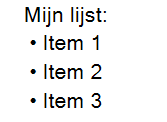
<case include=”…”> … </case>
Met de case tag kunnen er, afhankelijk van de aangevinkt vinkjes in ‘Aard van de werkzaamheden’, stukken wel of niet meegenomen worden naar de rapportage.
De volgende waarden kunnen (letterlijk) ingevuld worden bij include:
-Relinen
-UV
-Stoom
-Water
-Reinigen
-Inspecteren
-Graafwerkzaamheden
-(Deel) Reparaties
-Putrenovatie
-Injecteren
-Verpressen
Alles wat tussen de tags staat zal worden afgedrukt in de rapportage, mits de bijbehorende vink is aangeklikt. Tussen de <case> tag kunnen alle tags (behalve <DATA> en <name>) gebruikt worden.
<link value=”…” suffix =“…”> … </link>
Met deze tag kunt u extra (voorgeprogrammeerde) data aan de rapportage toevoegen. De volgende data is op dit moment beschikbaar (overnemen als value):
-inspecteur
-projectnummer
-projectnaam
-opdrachtgever
-opdrachtcode
-bedrijfsnaam
De waarde die tussen de tags staat wordt als eerst getoond, daarna volgt de waarde van value, daarna de waarde van suffix.
Voorbeeld:
<link value = “inspecteur” suffix = “, gefilmd met bus 1.”>De inspecteur is </link>
Wordt in de rapportage:
De inspecteur is [naam van de inspecteur], gefilmd met bus 1.
